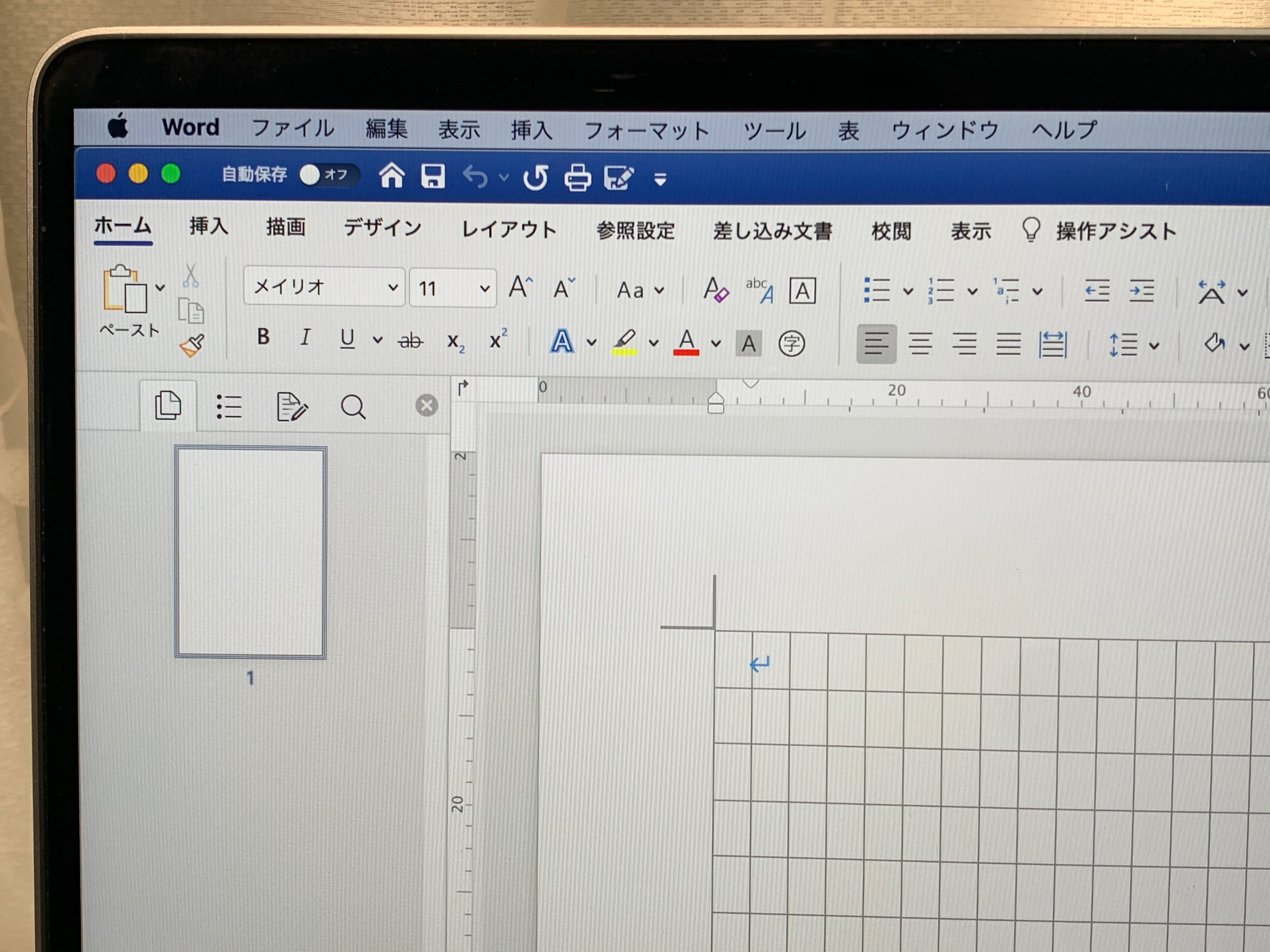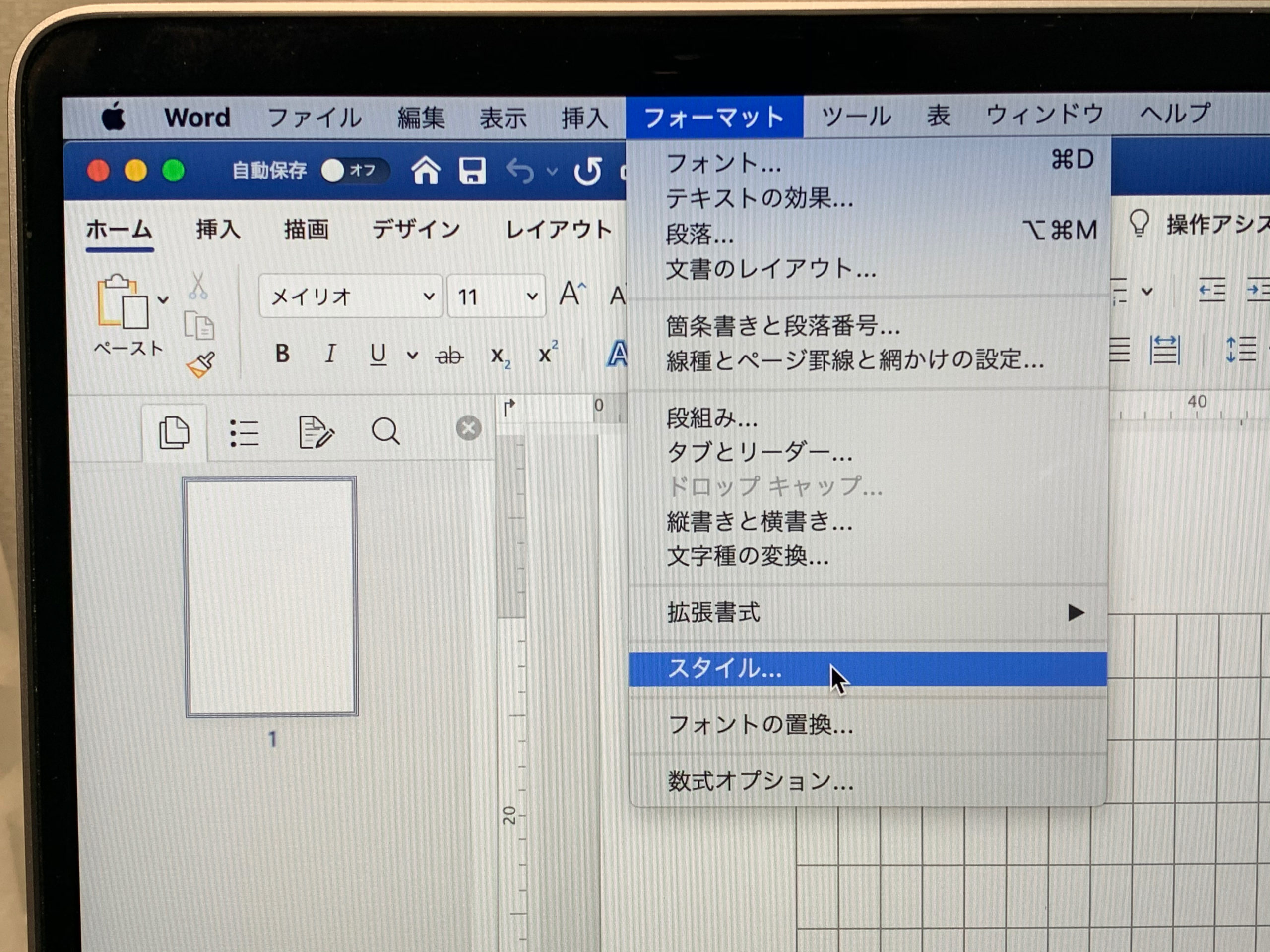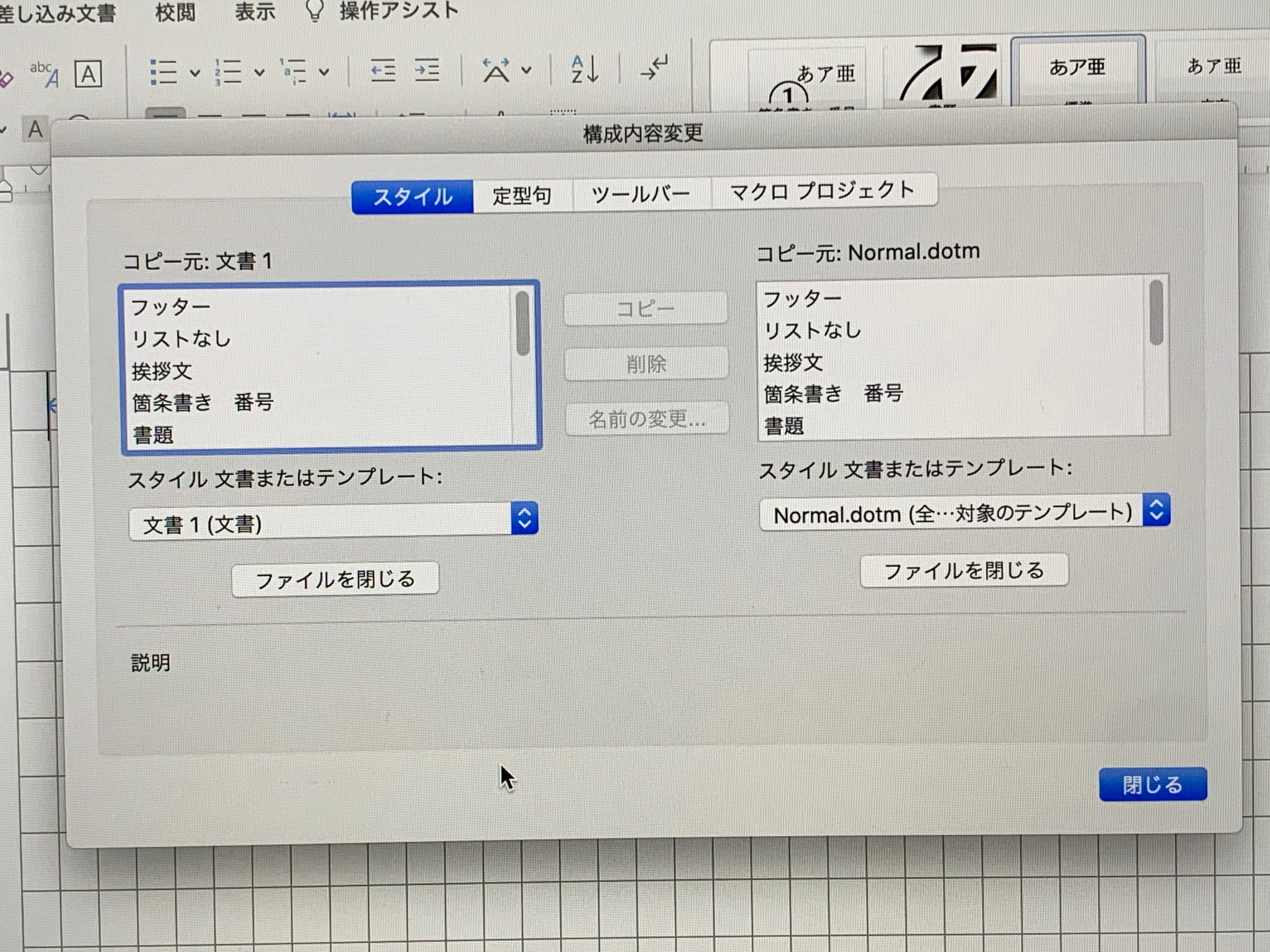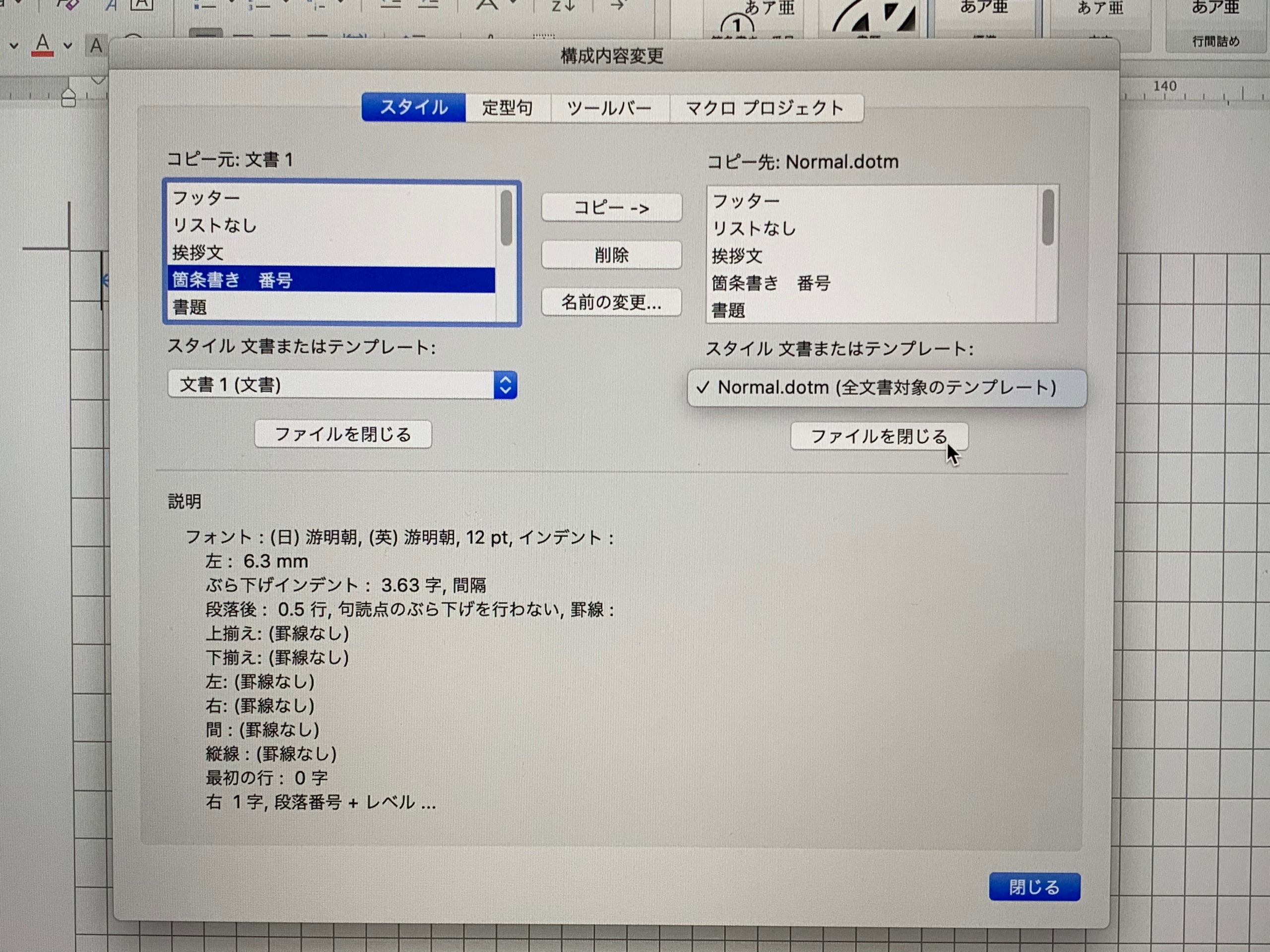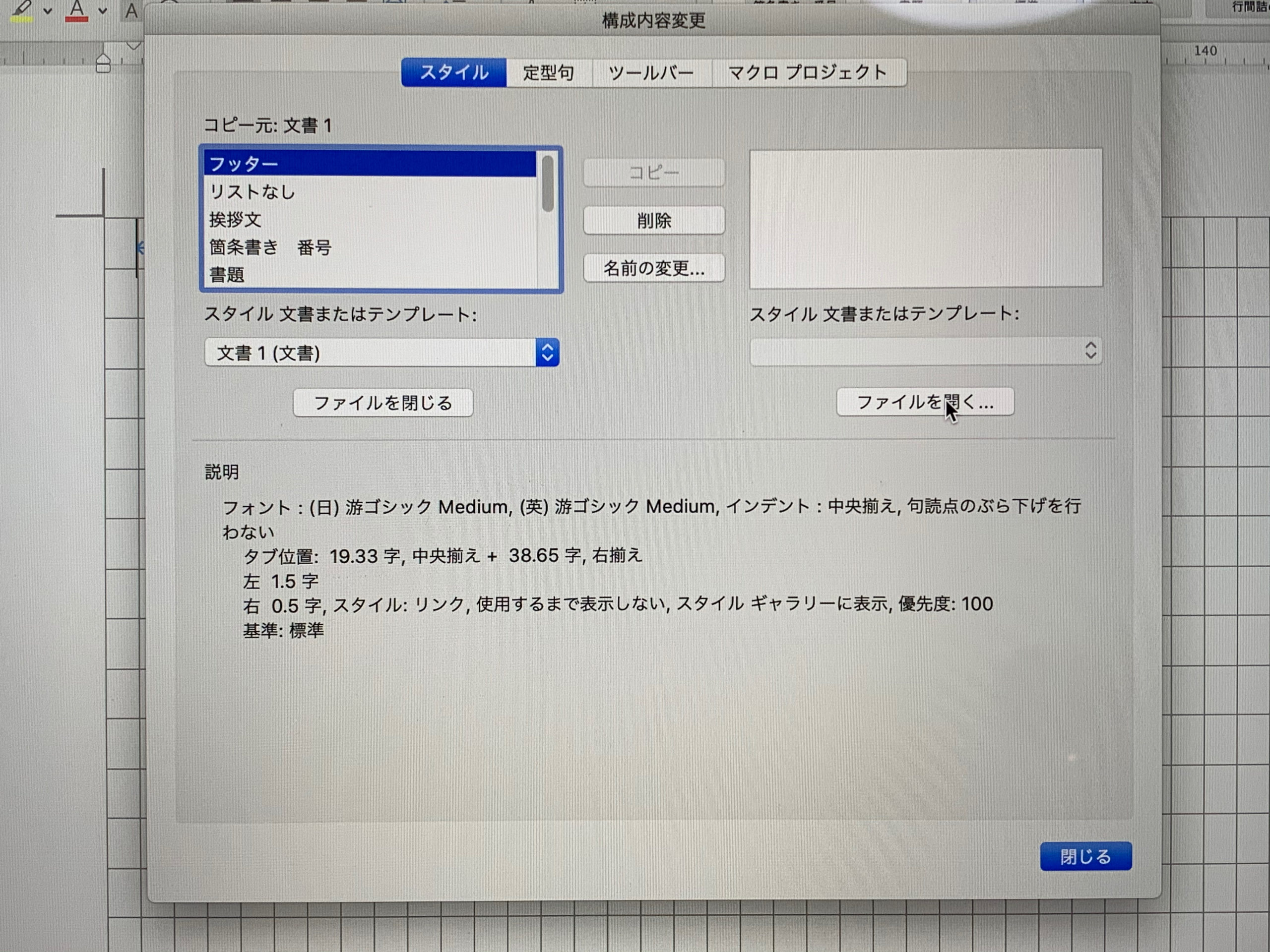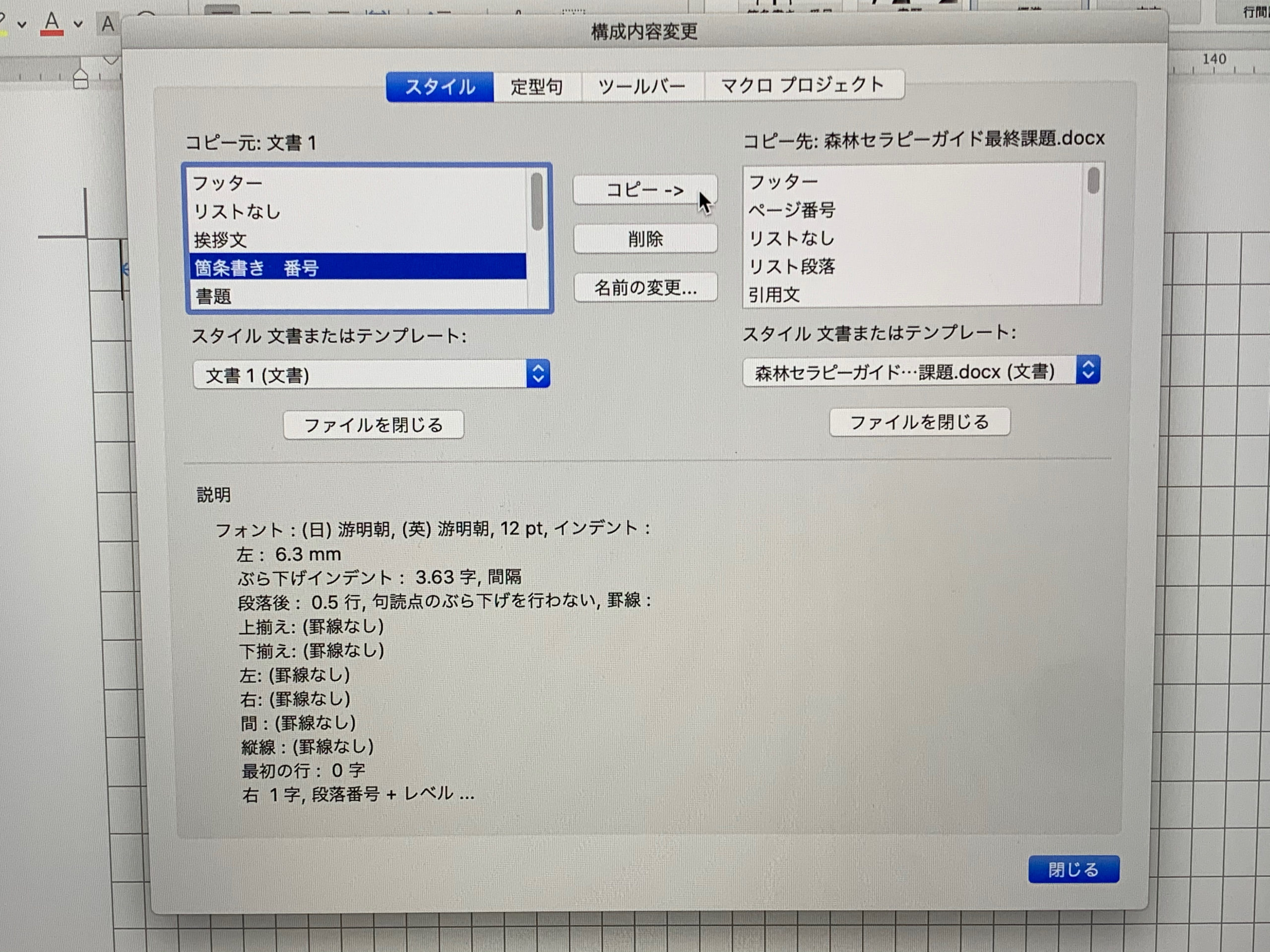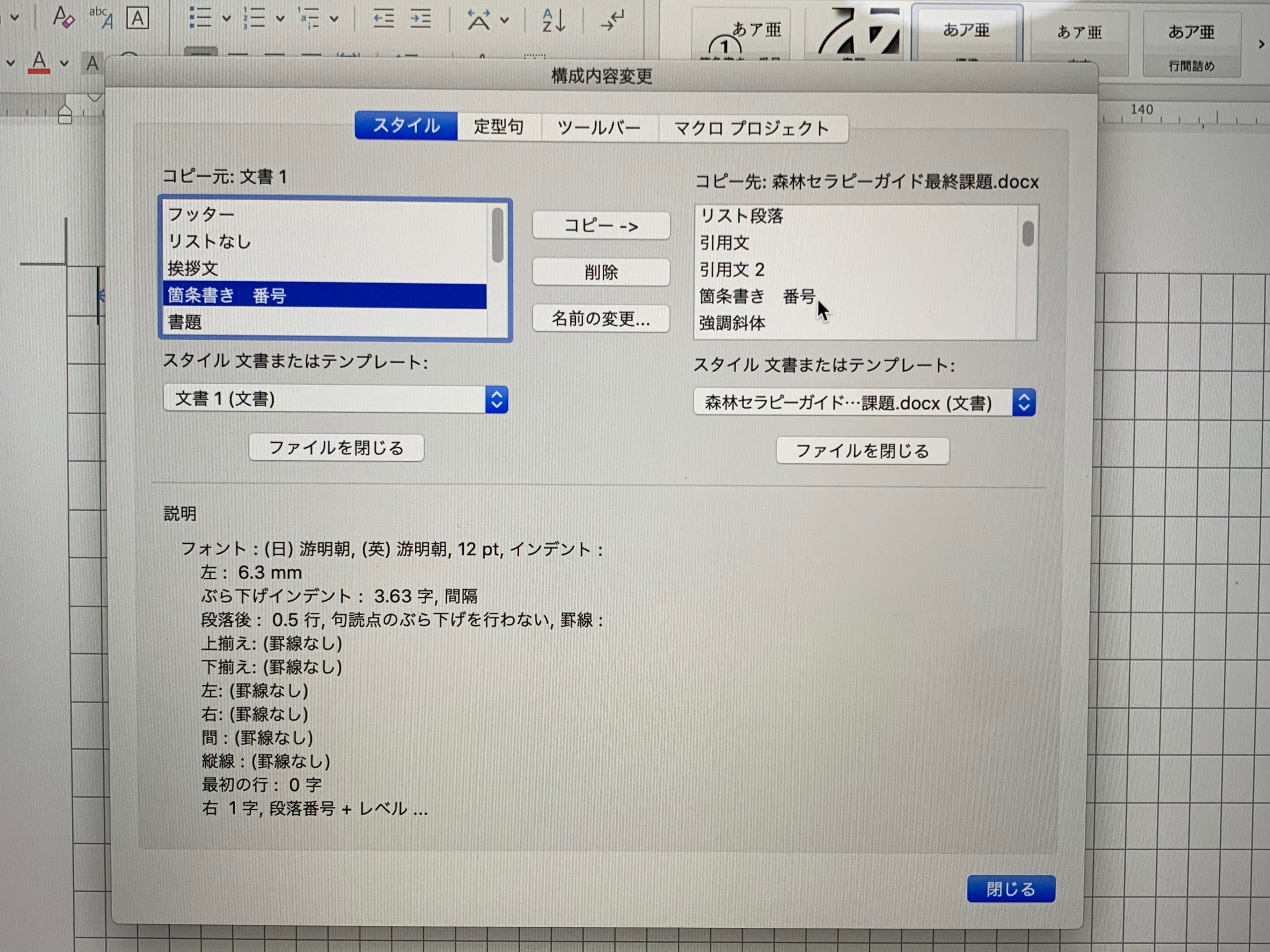Wordの「スタイル」はコピーすることができます。
コピーには3種類あります。
①スタイルセット
元ファイルのスタイルをまるごと別ファイルにコピーする
②指定したスタイルだけをコピーする
スタイルまるごとでなく、指定したスタイルだけをコピーする
③既存のテンプレートに保存する
新規に開くファイルの既定のスタイルとして保存する
①と③は、ネット検索して出てきた下記のサイトを参考にすれば、Windows版と同じ方法でできますが、②だけはどうしてもできない!!
https://www.tipsfound.com/word/01206
で、②の方法をあれこれ探してたら、こりゃMacは同じ方法でできないと判明。
MacでWordを開くとリボンタブとは別に、メニューバーがありますよね。
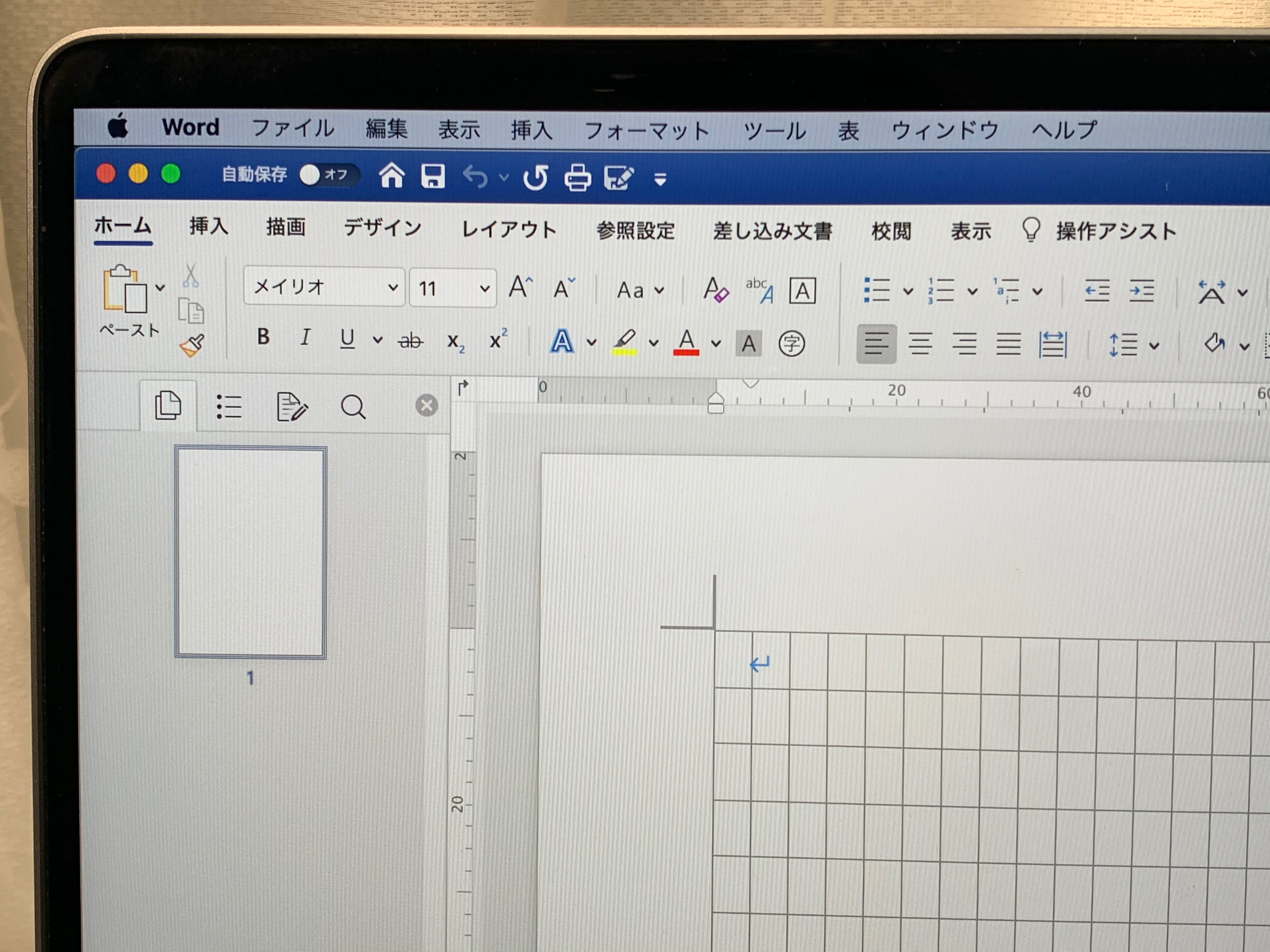
▲リンゴマークの右側に表示されてるのが「メニューバー」
Word内にある「ホーム、挿入、描画…」と並んでるのが「リボンタブ」
Windowsはリボンタブですべてのことができますが、Macはメニューバーからしかできないこともあるんですよ。
WindowsパソコンからMacに移行できなかった長年の理由はここにあるんだよね。Office365になってから、Windows版とかなり近づいたからMacに移行したものの、久しぶりに困った!
そこでメニューバーを片っ端から開いて、それらしいものを探したらできました!
で、実際のやり方は以下。
[メニューバー]の[フォーマット]から[スタイル…]を選択。
「スタイル」というウィンドウがポップアップしてくるので、左下の[構成内容変更]をクリック。
すると、ポップアップウィンドウが「構成内容変更」になります。
この画面で②ができます!
左側の「コピー元」からコピーするんだけど、ノーマルだと右側の「コピー先」が「Normal.dotm
」になっていて、全文書対象のテンプレートへのコピーになり、このままだとコピーしたい文書が選べない。
なので、まず先に[ファイルを閉じる]をクリックして、一旦何も選んでいない状態にします。
右側が白く何もない状態になったら[ファイルを開く]から、コピー先のファイルを選んで開き、ここでようやく、左側の「コピー元」からコピーしたいスタイルを選んで、真ん中の[コピー->]をポチ。
この時、コピー先のファイルは開いていない方がいいので、コピーを実行する前に閉じておきましょう。
右側の「コピー先」へコピーできました!
[閉じる]でコピー完了です!
はぁぁぁ、たったこれだけのことなのに、探すのに時間かかったぁ( ;∀;)
未来の自分のために書いたけど、誰かのお役にら立ったら嬉しいな♪